يأتي نظام ويندوز 10 بالعديد من التطبيقات المثبتة مسبقاً من قبل مايكروسوفت فهي مفيدة لبعض المُستخدمين وآخرون يجدون أنها غير مهمة فيقومون بإزالتها بدون منح أنفسهم فرصة تجربتها، أحد تلك التطبيقات هو تطبيق Photos وهو تطبيق جديد جاء مع نظام ويندوز 10 ليحل محل Windows Photo Viewer الأداة التي أتت مع جميع اصدارات ويندوز القديمة لعرض الصور لكنها قديمة ودعني أخبرك أن تطبيق Photos يعتبر افضل بكثير وهو لا يقتصر فقط علي عرض الصور بل تستطيع من خلاله تحرير وتعديل الصور بشكل أشبه بالفوتوشوب نوعاً ما. وفي هذا المقال سأستعرض لكم بعض الامور التي يقوم بها تطبيق Photos في ويندوز 10.

اولاً إذا كنت لا تعلم كيفية الوصول لتطبيق الصور Photos في ويندوز 10 فيُمكنك تحقيق ذلك بعد فتح قائمة ابدأ وتصفح قائمة التطبيقات حيث تجد من بينها تطبيق Photos، او استخدم شريط البحث المدمج في شريط المهام بالاسفل واكتب به photos وسيظهر لك ضمن النتائج ايقونة التطبيق فاضغط عليها لفتحه. او بدلاً من ذلك بكل بساطة اذهب لاي صورة وقم بفتحها فإفتراضياً سيتم فتحها عبر تطبيق Photos ويُمكنك الآن بعد عرض الصورة الضغط علي زر Edit في الشريط العلوي لبدء تحرير وتعديل الصورة.
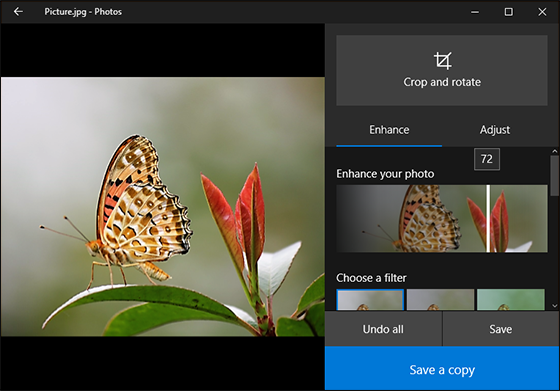
ستظهر لك لوحة التعديل علي الجهة اليمني بينما تظهر الصورة علي الجهة اليسري للإطلاع علي نتائج التعديلات اول باول قبل تطبيقها في الواقع، وأدني قسم Enhance ستجد انه بوسعك التعديل في مستوى تباين الصورة مثل تفتيح الالوان او جعلها داكنة حسب ما ترغب وتستطيع التحكم بذلك عبر الشريط المتحرك.

وبالاسفل ايضاً ستجد قسم Choose a filter وهو قسم مميز جداً حيث تجد أدناه مجموعة من الفلترات والمؤثرات الرائعة لتضيف لمسة إبداعية للصورة فتستطيع الاختيار من بينهما لتطبيقه علي الصورة ولاحظ انه يُمكنك التحكم في مستوي وضوح هذا التاثير علي الصورة من خلال الشريط المتحرك الذي يظهر اسفل الصورة علي الجهة اليسرى.

اما القسم الثاني Adjust يُمكنك من خلاله إجراء الكثير من المهام لتحسين الصورة وجعلها أفضل، فمن خلال الشريط المتحرك Light يُمكنك التحكم في مستوي الاضاءة الخاصة بالصورة فهذا يساعدك اذا كان هناك ضوء يؤثر علي الصورة فبهذه الطريقة تستطيع التخلص منه. اما من خلال Color يُمكنك رفع أو خفض مستوى الألوان وجعلها واضحة أو كما يقال "ثقيلة". ومن خلال شريط Clarity ايضاً تستطيع التحكم في نسبة ومستوى وضوح وصفاء الصورة كما تراه مناسباً.

ومن ضمن الأدوات الرائعة للتعديل علي الصورة في تطبيق Photos هي أداة Spot fix لإزالة العناصر من الصورة بدون ترك تأثير لذلك، فإذا كان هناك شخص أو شيء يظهر في الصورة وتريد عزلة أو حذفه تستطيع تحقيق ذلك بعد الضغط علي زر Spot fix في التطبيق وتبدأ بتحديد العناصر علي الصورة لإزالتها في الحال.

وبالضغط علي زر Crop and rotate ستظهر لك ادوات القص والتدوير للصورة فمن خلالها يُمكنك أما عمل انعكاس للصورة او قص اي جزء منها أو تدويرها بشكل افتراضي او حسب ما تريد من خلال الشريط المتحرك الذي يظهر علي الجانب الايمن.
